智能录播系统说明书.docx
《智能录播系统说明书.docx》由会员分享,可在线阅读,更多相关《智能录播系统说明书.docx(9页珍藏版)》请在冰豆网上搜索。
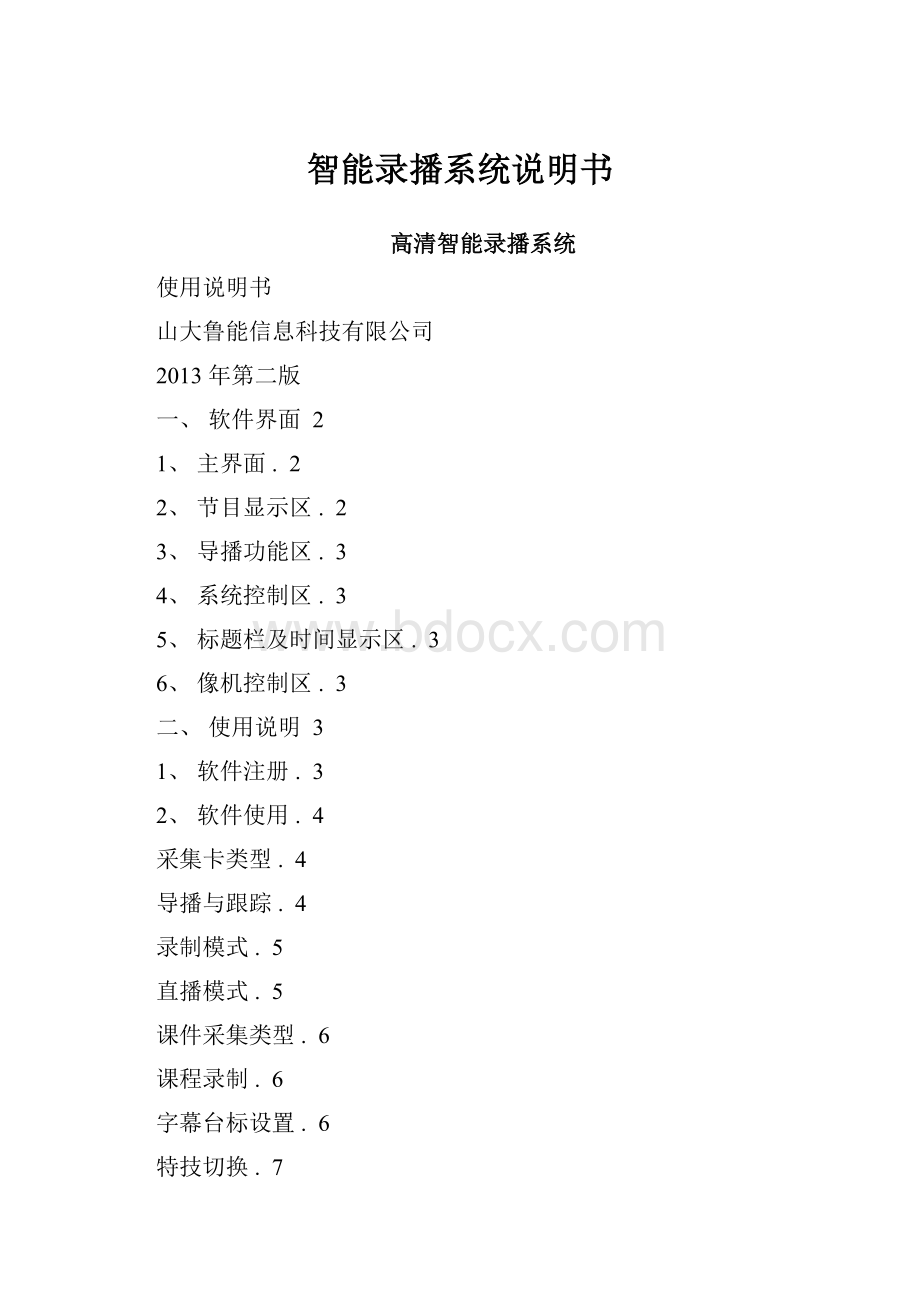
智能录播系统说明书
高清智能录播系统
使用说明书
山大鲁能信息科技有限公司
2013年第二版
一、软件界面2
1、主界面.2
2、节目显示区.2
3、导播功能区.3
4、系统控制区.3
5、标题栏及时间显示区.3
6、像机控制区.3
二、使用说明3
1、软件注册.3
2、软件使用.4
采集卡类型.4
导播与跟踪.4
录制模式.5
直播模式.5
课件采集类型.6
课程录制.6
字幕台标设置.6
特技切换.7
老师景别.7
相机选择.7
云台控制.7
预置位操作.8
扩展设备.8
系统参数设置.8
跟踪设置.9
远控设置.9
HDMI/VGA输出9
三、附录10
、软件界面
1、主界面
图1-1录播控制台主界面
2、节目显示区
图1-2
3、导播功能区
图1-3
4、系统控制区
图1-4
5、标题栏及时间显示区
图1-5
6、像机控制区
图1-6
提示:
系统控制区、导播功能区及像机控制区面板上均有相应状态灯与之对应,当状态灯点亮(绿色),标识该面板上的按钮功能有效。
、使用说明
1、软件注册
软件成功安装后,首次运行时,会要求用户进行注册,见图2-1;注册时应在管理员权
限模式进行,否则可能注册不成功。
提示:
未注册版本或软件注册不成功,软件运行5分钟后,将自动退出;
图2-1注册窗口
注册方法如下:
插入加密狗,以管理员权限模式运行软件,在弹出的注册窗口内,将系统自动生成的序
列号全部复制(选择序列号后右键复制),通过邮件或其他形式发给本公司商务部门,本公
司商务部工作人员会第一时间发送注册文件到您的录播主机上,注册完成后,即可正常运行;
提示:
软件正常运行时,严禁将加密狗拔下。
2、软件使用
2.1采集卡类型
图2-2
软件支持最大6路高清节目源输入,其中包括5路实时高清信号和1路网络共享VGA信号。
软件支持3种采集卡模式:
高清软压卡(采用IntelGPU加速技术)、高清硬压卡、
标清采集卡,用户可根据选择的采集卡类型合理设置采集卡模式。
2.2导播与跟踪
图2-3
软件默认的工作模式为自动导播+全自动图像跟踪,在该模式下,无需专业导播人员参与,授课老师自行完成课程录制,真正做到常态化录制,无人职守;
另外,客户也可以在根据需要选定适合自己的导播与跟踪模式。
敬告:
在录制过程中,软件可从全自动导播模式切换到手动导播模式,此过程不可逆。
导播模式与跟踪模式匹配规则见下表:
导播模式
跟踪模式
状态
自动导播
全自动跟踪
系统默认
手动导播
全自动跟踪
可选
手动导播
半自动跟踪(老师自动,其他手动)
可选
手动导播
手动跟踪(可选用专业数字导播台)
可选
2.3录制模式
图2-4
本软件可以录制资源电影模式、三分屏模式,四分屏模式三种模式的录像,在每种录制
模式下,均默认录制电影模式。
资源电影模式下,用户可以选择需要录制的资源通道。
三分屏和四分屏模式下,用户可以选择外加录制一路老师资源。
图2-5
2.4直播模式
图2-6
软件默认的录制和直播操作分离,录制的码流、分辨率等参数和直播的码流、分辨率相
互独立。
譬如,可以高清大码流录制同时,采用标清小码流进行直播,降低带宽占用。
用户也可以根据需要,将录制和直播关联。
软件可以同时满足广域网和局域网直播需求。
软件内部附带WEB直播服务器和RTMP流
媒体服务器,局域网用户直接在浏览器地址栏输入“
2.5课件采集类型
图2-7
软件支持教师课件的硬件VGA采集和网络采集,可以通过系统设置项进行设置;当用户
选择硬件VGA采集时,课件占用一路高清采集通道(默认第4通道)。
而网络采集需要在同
一局域网中的另一台计算机(通常是老师授课的多媒体计算机)上安装课件共享软件,同时配置相关的网络课件采集参数(默认网络采集通道为第6通道)。
资源电影模式录制时,如果勾选上录制课件选项,则按照课件的采集模式录制相应的通道。
2.6课程录制
图2-8
启动课程录制的方法有三种:
录播控制台操作、一键启动控制器操作、课件共享软件操作。
课程录制过程中,可以暂停/恢复、停止录制操作,由暂停状态恢复录制时,系统不会产生新的文件。
课程录制时长实时显示在标题栏上,简单直观,方便用户掌控录制时间;
图2-9
如果通过课件共享软件方式启动录制,用户还可以添加自定义的片头、片尾以及授课相关信息,这些信息将会一并录制到课程录像中;
三分屏和四分屏录制时,录制文件格式为FLV;
资源电影模式下录制格式为:
MP4;软件支持网络录制,通过设置共享网络文件夹,可将电影模式的录像直接录制到同局域网的另外一台主机上。
2.7字幕台标设置
图2-10
在录制和直播时,用户可以设置自定义字幕和台标。
软件支持4路备选滚动文本字幕、
3路图片字幕和1路台标。
图2-11
2.8特技切换
图2-12在手动导播模式下,用户可以在不同通道画面之间切换播出时加入转场特技。
软件目前支持淡入淡出、画中画等40种特技类型。
2.9老师景别
图2-13教师景别设置
课程录制开始前,用户可以根据画面要求,针对老师的景别进行设置,分别是近景、中景、远景。
2.10相机选择
图2-14像机机选择
通过鼠标点选C1~C4可以分别选择其中一个摄像机,同时,配有专业数字导播台
的用户,也可以通过导播台像机选择键或按压云台控制杆的最上端按钮实现相机选择。
2.11云台控制
图2-15云台控制速度
图2-16云台转动与变倍操作
在手动跟踪模式下,用户可以选择不同的摄像机,手动控制云台转动、镜头变倍等操作。
在半自动模式下,老师摄像机依然是自动跟踪模式,用户可以其他摄像机,手动控制云
台转动、镜头变倍等操作。
云台的速度有4个档位供用户选择。
2.12预置位操作
图2-17预置位设置与调用
在手动跟踪模式下或半自动跟踪模式下,用户可对其能选择的摄像机进行预置位的
设置和调用操作。
2.13扩展设备
专业数字导播台
图2-18
软件支持外接专业数字导播台,方便用户手动导播、手动跟踪等操作。
详情参见
《FD-700专业数字导播台使用说明书》。
通过系统参数设置,选择是否使用外接专业数字导播台,如下图:
图2-19
一键启动控制器
图2-20
无线寻标定位接收器
图2-21
2.14系统参数设置
软件默认出厂参数满足用户一般性需求,如有特殊需要,用户可根据设备情况,重新调整系统参数,参数调整后,建议重新启动软件。
注意:
录制过程中严禁调整系统参数,否则,可能导致软件不能正常工作!
2.15跟踪设置
软件支持一键设置跟踪系统功能,用户可以在弹出的跟踪软件界面,设置跟踪参数。
2.16远控设置软件支持远程网络控制及远程导播功能,通过此项设置,确认是否开启软件这一功
能;
2.17HDMI/VGA俞出
软件支持HDMI格式的导播视频信号输出,方便大屏幕监看以及和其他系统对接;
使用该功能之前,应确保运行软件的主机主板的HDMI接口已经连接了HDMI接口的
显示设备;同时把当前系统桌面设置为扩展模式。
、附录
常见问题及解决办法:
问题现象
说明
解决办法
录制无声音或不能录制
系统声卡不正常
安装声卡驱动,并设置多媒体混
音;
第六路课件不显示
课件共享软件未启动,或参数配置错误
检查课件共享的服务器地址和录
播控制台的课件共享主机地址参
数是否匹配
直播不成功
录播主机中RTMP服务器工作不正常
资源管理器中,结束所有的
CRTMPServe进程后,重启录播控
制台软件;
无HDMI输出信号
HDM接口接触不良或未开启扩展桌面。
重新检查HDMI线及接口,合理设置扩展桌面的分辨率。
软件运行时弹岀错误
未正确安装采集卡驱动和编解码库软件。
正确安装采集卡驱动和编解码库软件
自动跟踪或自动导播不起作用
图像跟踪软件工作不正常
检查图像跟踪软件,并确认已经开启了图像跟踪